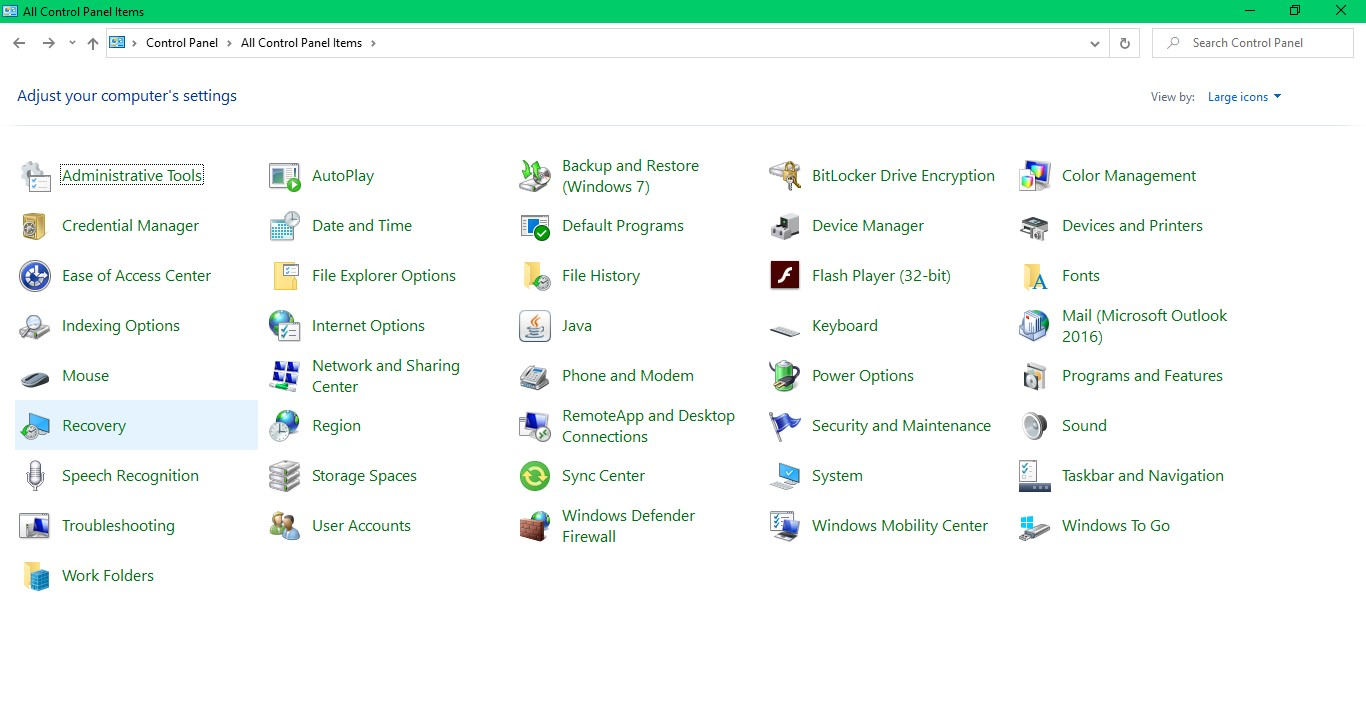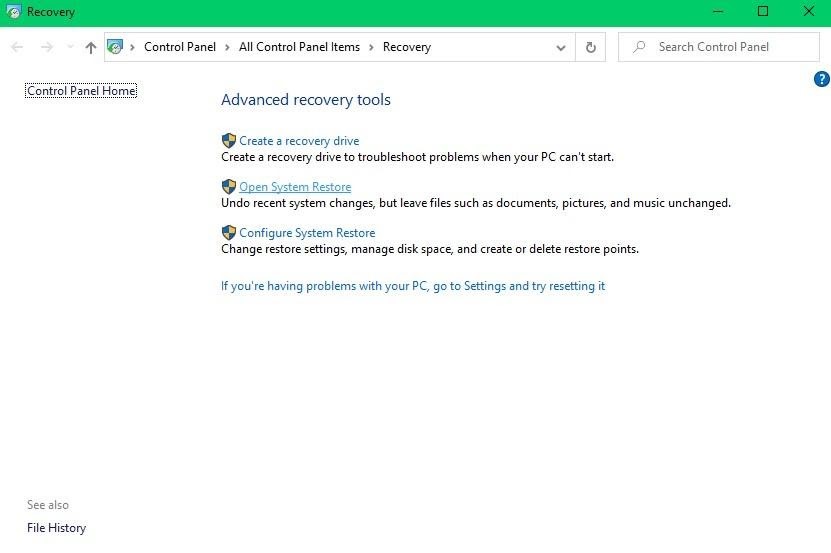La suppression des fichiers indésirables pour libérer de l’espace de stockage et garder l’ordinateur à l’écart des fichiers indésirables est une bonne pratique. Mais, il existe une étude sur le comportement des utilisateurs d’ordinateurs qui indique que presque tous les utilisateurs de PC ont été dans une situation où ils ont définitivement supprimé des fichiers importants par erreur. Et ces fichiers ne peuvent pas non plus être restaurés à partir de la corbeille.
Heureusement, il existe une méthode efficace qui vous aidera à récupérer gratuitement des fichiers supprimés définitivement à partir de Windows 10 ou des versions précédentes.
Cependant, certains critères doivent être remplis, vous devez effectuer une configuration préalable des utilitaires Windows afin de récupérer les fichiers supprimés définitivement. Si vous n’avez pas configuré, tout utilitaire sur votre ordinateur Windows, en utilisant un professionnel logiciel de récupération de fichiers sera la solution la plus efficace.
Avant d’essayer de vous lancer dans les solutions, voyons comment les fichiers sont définitivement supprimés de l’ordinateur. Comprendre ces facteurs vous aidera à faire face à de telles situations à l’avenir.
Comment les fichiers sont-ils définitivement supprimés?
Les fichiers qui ont été supprimés de votre PC se retrouvent généralement dans le dossier Corbeille de votre ordinateur Windows. Mais, si les fichiers supprimés ne peuvent pas être affichés dans le dossier Corbeille, cela signifie qu’ils ont été définitivement effacés. Vous trouverez ci-dessous certains des facteurs qui suppriment définitivement les fichiers.
- Vider la corbeille
Parfois, les utilisateurs de PC déplacent des fichiers dans le dossier Corbeille pour les récupérer plus tard. Mais, l’habitude d’utiliser fréquemment l’option «Vider la corbeille» conduit à la suppression définitive des fichiers. De plus, si la préférence de vider la corbeille tous les 30 jours est activée et récupération des données corbeille devient impossible.
- Réinstaller le système d’exploitation Windows
Pour résoudre certains problèmes liés au système, vous pouvez réinstaller le système d’exploitation Windows à l’aide du kit multimédia ou à partir des paramètres disponibles dans. Si vous choisissez « Restaurer les paramètres d’usine » plutôt que de sélectionner « Restaurer les fichiers programme », réinstaller Windows OS supprime les fichiers en permanence.
- Avoir un dossier corrompu
Si le dossier auquel vous essayez d’accéder est corrompu, Windows vous demandera de formater le lecteur pour accéder au dossier. Pourtant, formater dossier corrompu corrige le problème mais les fichiers présents seront définitivement effacés.
- Supprimé définitivement à l’aide des combinaisons de touches
Un autre moyen courant de supprimer définitivement un fichier consiste à utiliser “Shift + Del” clés. Les utilisateurs assument cette combinaison comme un raccourci pour déplacer le fichier vers le dossier Corbeille. Mais, le fait est que les fichiers sélectionnés seront définitivement effacés.
Faites-nous savoir où vont les fichiers supprimés définitivement une fois qu’ils sont supprimés de l’ordinateur. Comprendre cela réduira les risques d’écrasement et effectuera avec succès la récupération de fichiers supprimés définitivement à l’aide d’un logiciel.
Qu’advient-il des fichiers supprimés définitivement?
Lorsque les fichiers ont été définitivement supprimés de votre PC, le système d’exploitation supprime le pointeur de ces fichiers et marque ce secteur comme prêt à être écrasé par de nouveaux fichiers. Cela signifie que vous ne devez pas accéder et utiliser le disque dur ou la partition où vous avez définitivement perdu des fichiers. Cela garantit que les données récupérables restent intactes.
Par conséquent, la capacité de récupérer des fichiers supprimés définitivement sera réduite si vous continuez à utiliser le disque dur.
Comment Recuperer des Fichiers Supprimés Definitivement Gratuitement?
Les fichiers supprimés définitivement peuvent être récupérés à l’aide de l’option Point de restauration du système. Une fois le point de restauration système activé, votre PC Windows crée automatiquement des points de restauration pour les fichiers qui ont été supprimés ou modifiés récemment.
Suivez les étapes mentionnées ci-dessous pour récupérer les fichiers supprimés définitivement à l’aide du point de restauration du système.
Étape 1: Appuyez sur le Windows logo bouton et aller à la commande Panel.
Étape 2: Cliquer sur Recovery comme indiqué dans l’image ci-dessous.
Étape 3: Cliquez ensuite sur Open System Restore comme indiqué dans l’image ci-dessous et sélectionnez un point de restauration dans l’écran suivant.
Étape 4: Une fois la session de restauration terminée, cliquez sur Finish et les fichiers définitivement disparus seront récupérés.
Remarque: Cette fonction crée automatiquement des points de restauration uniquement lorsqu’elle est activée. La version précédente des fichiers ne sera pas disponible si vous ne l’avez pas activée avant de perdre les fichiers. Par conséquent, l’utilisation d’un logiciel de récupération de fichiers pour récupérer les fichiers est la seule option restante dans de telles situations.
Astuces rapides:
Si vous êtes un utilisateur de Windows 10, utilisez la fonction de sauvegarde de l’historique des fichiers pour restaurer les données supprimées.
Restaurer des Fichiers Supprimés Definitivement Utilisation du Logiciel de Récupération de Fichiers CAT
Le logiciel de récupération de fichiers CAT vous aide à récupérer les fichiers supprimés définitivement en raison de dossiers inaccessibles, de la réinstallation du système d’exploitation ou du formatage. Ce logiciel compétent peut analyser et récupérer des fichiers prêts à être écrasés par de nouveaux fichiers.
Utilisez le Deep Scan fonctionnalité si vous avez perdu des fichiers de façon permanente en raison du formatage. Cette fonction analyse votre lecteur formaté par secteur et reconnaît les fichiers qui étaient présents auparavant. La possibilité de récupérer plus de 300 types de fichiers supprimés à partir de votre PC Windows fait de ce logiciel un outil efficace et efficace.
L’interface du logiciel est conçue de telle manière que l’outil lui-même guidera l’utilisateur tout au long du processus de récupération de fichiers. Téléchargez la version gratuite maintenant pour récupérer et prévisualiser les fichiers avant de les enregistrer.
Étapes pour Recuperer des Fichiers Supprimés Definitivement Utilisation du Logiciel
Téléchargez, installez et lancez le logiciel CAT Data Recovery sur votre ordinateur. Et suivez les étapes mentionnées ci-dessous.
Étape 1: Cliquer sur Recover Files à partir de l’écran principal, puis sélectionnez le volume à partir duquel votre fichier a été supprimé.
Étape 2: Cliquer sur Scan, attendez que le processus soit terminé et que les fichiers pouvant être récupérés s’affichent.
Étape 3: Si les fichiers que vous souhaitez récupérer ne sont pas listés à l’écran, cliquez sur Deep Scan et comme son nom l’indique, le logiciel commencera à analyser soigneusement votre disque.
Étape 4: Une fois le processus de récupération de fichiers terminé, double-click sur les fichiers récupérés pour prévisualiser et vérifier.
Astuces rapides:
Pour éviter de tels scénarios à l’avenir, assurez-vous de suivre les facteurs mentionnés ci-dessous.
- Activer la sauvegarde de l’historique des fichiers pour éviter la perte de données
- Créez un point de restauration système pour revenir rapidement aux paramètres précédents et éviter la perte de données
- Avoir toujours une sauvegarde stockée sur un lecteur de stockage externe.